友人と共有したWordファイルを共同作業できない時は?(22/23) [-OneDrive(ワンドライブ)を使う]
スポンサードリンク
OneDriveでは、アップロードしたWordファイル(ExcelやPowerPoint等のファイルも同様)を友人と共有し、同時に編集することができます。
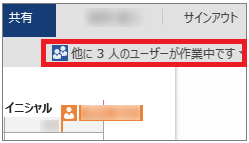
同時に編集中の時は、画面右上に「他に3人のユーザーが作業中です」のように表示されます。
しかし、Wordファイルを開いても同時に共同作業ができない場合があります。
そんな時は、OneDriveの設定メニューを確認してください。
操作は以下の通りです。
(1) OneDriveアイコンが隠れている時は、隠れているインジケータを表示する山型アイコンをクリックし、OneDriveアイコンを表示させます。
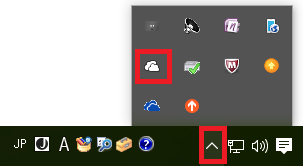
(2) OneDriveアイコンを右クリックし、メニューから[設定]をクリックします。
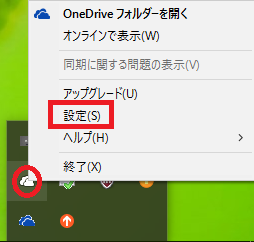
(3) [Office]タブをクリックし、「ファイルの共同作業」の[Officeを使用してOfficeファイルを同期する]にチェックが付いているか確認します。
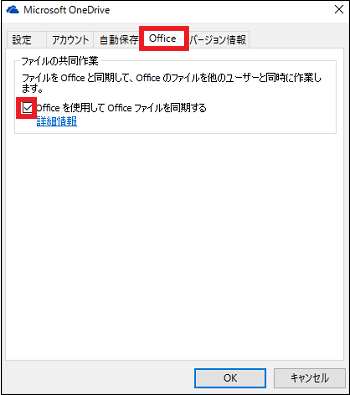
チェックが付いていない場合はチェックを付けます。
チェックが付いているのに共同作業ができない場合は別の原因を調べる必要があります。
スポンサードリンク
OneDriveでは、アップロードしたWordファイル(ExcelやPowerPoint等のファイルも同様)を友人と共有し、同時に編集することができます。
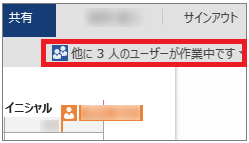
同時に編集中の時は、画面右上に「他に3人のユーザーが作業中です」のように表示されます。
しかし、Wordファイルを開いても同時に共同作業ができない場合があります。
そんな時は、OneDriveの設定メニューを確認してください。
操作は以下の通りです。
(1) OneDriveアイコンが隠れている時は、隠れているインジケータを表示する山型アイコンをクリックし、OneDriveアイコンを表示させます。
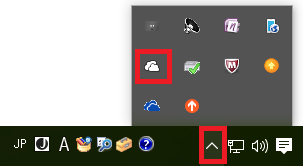
(2) OneDriveアイコンを右クリックし、メニューから[設定]をクリックします。
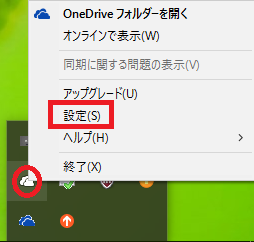
(3) [Office]タブをクリックし、「ファイルの共同作業」の[Officeを使用してOfficeファイルを同期する]にチェックが付いているか確認します。
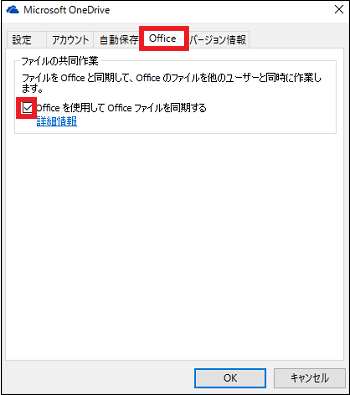
チェックが付いていない場合はチェックを付けます。
チェックが付いているのに共同作業ができない場合は別の原因を調べる必要があります。
スポンサードリンク




コメント 0